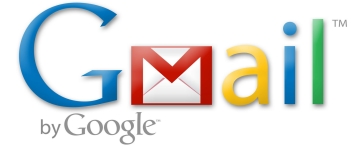
چگونه رمز عبور را در رایانه در حساب Gmail و نامه در Android تغییر دهیم؟
مقاله نحوه تغییر رمز عبور از حساب Google را در رایانه ، لپ تاپ ، تبلت و تلفن توضیح می دهد.
جهت یابی
- چگونه در حساب Google و نامه Gmail برای تغییر رمز عبور در رایانه و لپ تاپ؟ گزینه یک
- چگونه در حساب Google و نامه Gmail برای تغییر رمز عبور در رایانه و لپ تاپ؟ گزینه دوم
- چگونه رمز عبور خود را از حساب Google و نامه Gmail در تلفن و رایانه لوحی در حال اجرا Android تغییر دهیم؟
- ویدیو: چگونه می توان آدرس اصلی ایمیل را در حساب Google جایگزین کرد؟
- ویدئو: اگر رمز عبور را از حساب Google فراموش کردید
همانطور که می دانید ، شرکت " گوگل"به کاربران خود فرصتی می دهد تا یک حساب کاربری را با یک ورود و رمز عبور که از آن می توان به منابع مختلف این سیستم مراجعه کرد ، شروع کنند:" "" یوتیوب"، ذخیره سازی ابری ، نامه گیمیل, کارتهای گوگل، و خیلی های دیگر.
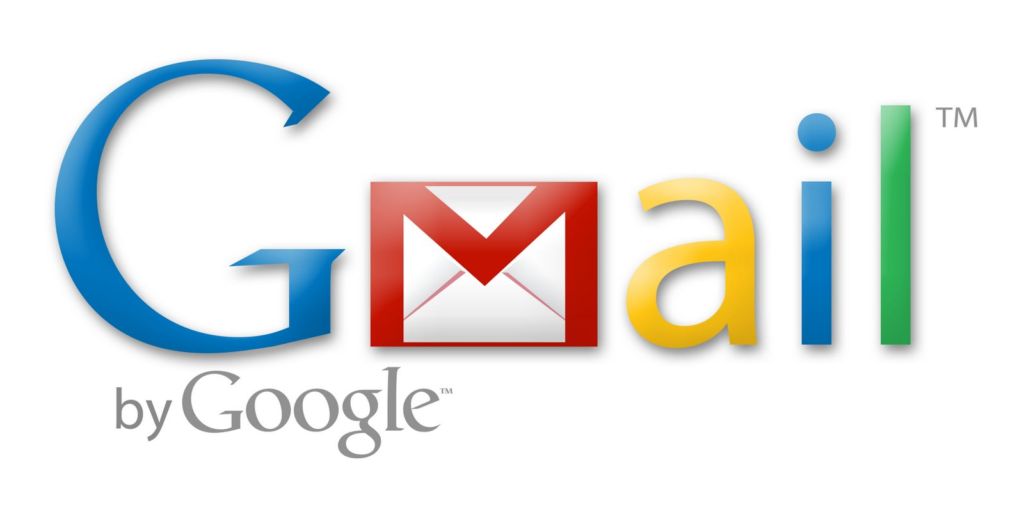
نحوه تغییر رمز عبور در رایانه در حساب و نامه ، در Android
شاید همه کاربر در مورد همه امکانات آگاهی نداشته باشد " گوگل"، اما در این حالت مهم نیست. نکته اصلی این است که ما از قبل از آنچه برای نامه آگاه هستیم آگاه هستیم گیمیل و خودش را حساب می کند " گوگل»فقط یک ورود و رمز عبور طول خواهد کشید. یعنی تحت یک حساب می توانید از قبل به نامه خود بروید.
امروز ما در مورد نحوه تغییر رمز عبور از حساب صحبت خواهیم کرد " گوگل"و نامه گیمیل روی رایانه ، لپ تاپ ، رایانه لوحی و تلفن.
چگونه در حساب Google و نامه Gmail برای تغییر رمز عبور در رایانه و لپ تاپ؟ گزینه یک
بنابراین ، حساب شما در سرویس " گوگل»می توانید هنگام ثبت نام در نامه دریافت کنید گیمیلبشر تغییر رمز عبور از طریق نامه و حساب در رایانه و لپ تاپ به هیچ وجه برای شما دشوار نخواهد بود. تغییر رمز عبور هم در رایانه و هم در لپ تاپ دقیقاً یکسان است ، بنابراین ما به عنوان مثال در مورد رایانه صحبت خواهیم کرد.
برای تغییر رمز عبور از " گوگل"" و گیمیل در رایانه ، این دستورالعمل ها را دنبال کنید:
- به مرورگر خود بروید کروم (که در آن ورودی حساب از " گوگل»باید خودکار باشد). در صفحه شروع مرورگر در گوشه بالا سمت راست باید یک نماد از حساب شما وجود داشته باشد.
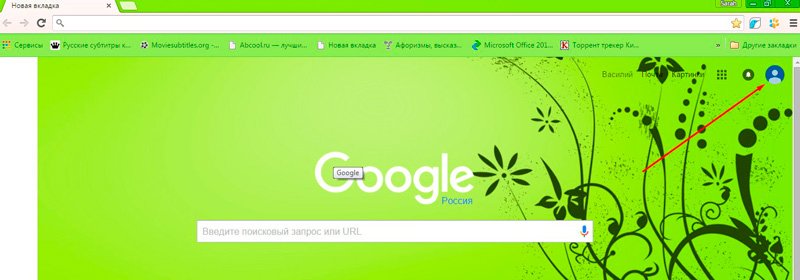
نحوه تغییر رمز عبور در رایانه در حساب و نامه ، در Android
- در شرایط دیگر ، یا نسخه دیگری از مرورگر یا در صفحه خدمات " گوگل»در همان گوشه بالا سمت راست ، به جای نماد حساب ، ممکن است یک دکمه آبی با کتیبه وجود داشته باشد" برای ورود" هیچ تفاوتی وجود ندارد ، چه آن یا یک دکمه ، روی آن کلیک کنید و سپس با استفاده از نام کاربری و رمز عبور خود به سرویس بروید. به عنوان یک قاعده ، یک نامه یا شماره تلفن می تواند به عنوان ورود به سیستم باشد.
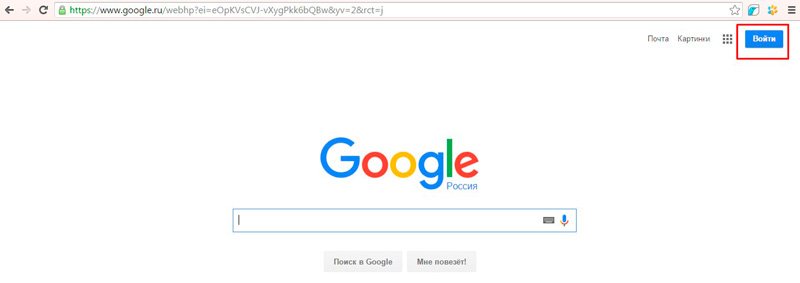
نحوه تغییر رمز عبور در رایانه در حساب و نامه ، در Android
- پس از مجازات ، دوباره به صفحه اولیه مرورگر بروید و دوباره در گوشه بالا سمت راست روی نماد کلیک کنید (دکمه ها " برای ورود"این نخواهد بود). پنجره Drop -down باز خواهد شد ، که در آن شما باید روی دکمه آبی کلیک کنید " حساب من».
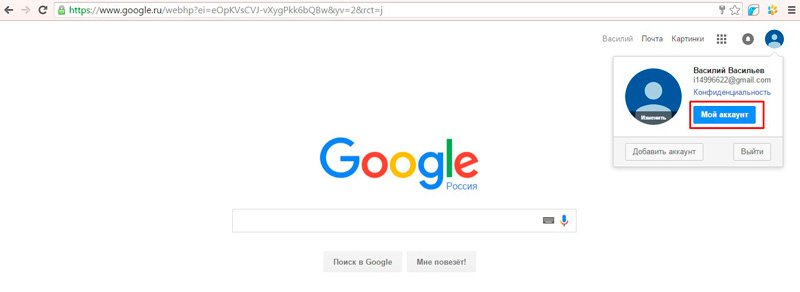
نحوه تغییر رمز عبور در رایانه در حساب و نامه ، در Android
- بعد ، وارد یک پنجره جدید خواهید شد. در آنجا ، روی سمت چپ پنجره روی بلوک کلیک کنید " ایمنی و ورودی»
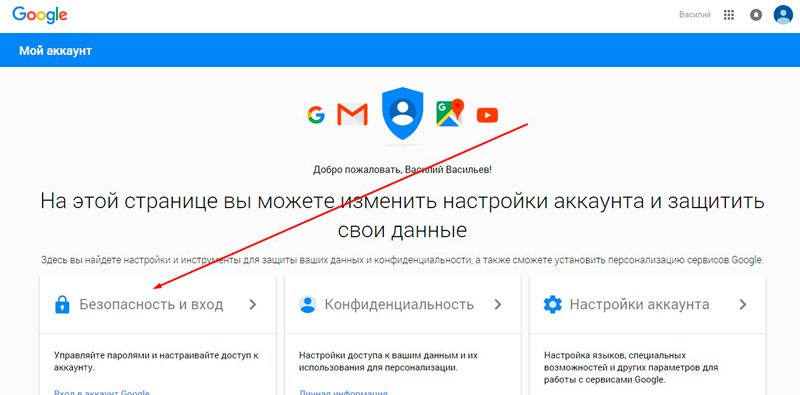
نحوه تغییر رمز عبور در رایانه در حساب و نامه ، در Android
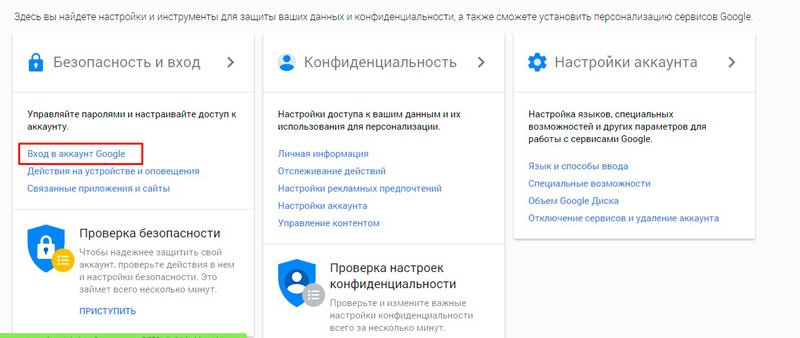
- سپس در یک پنجره جدید در ستون سمت چپ زیر کتیبه " خوش آمدی"روی" کلیک کنید " ایمنی و ورودی" در وسط پنجره بخشی با کتیبه را مشاهده خواهید کرد " کلمه عبور" - روی او کلیک کنید.
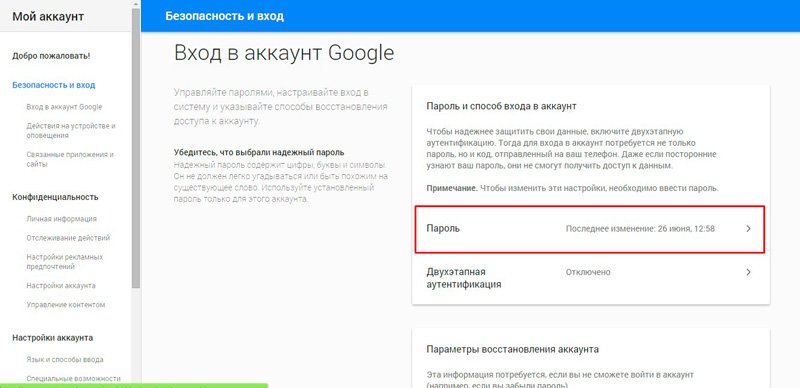
نحوه تغییر رمز عبور در رایانه در حساب و نامه ، در Android
- در مرحله بعد ، روند مجوز مکرر را طی کنید ، رمز عبور را وارد کنید ، دستورالعمل های سیستم را دنبال کنید

نحوه تغییر رمز عبور در رایانه در حساب و نامه ، در Android
- اکنون شما در آخرین مرحله خواهید بود. به شما پیشنهاد می شود که دو بار رمز عبور جدید را وارد کنید ، همانطور که تقریباً در همه موارد هنگام تغییر رمز عبور انجام می شود. با گذشت این مرحله ، دیگر نمی توانید تحت رمزعبور قدیمی بروید ، و تحت آن جدید به حساب ، نامه ، یوتیوب و سایر منابع دیگر دسترسی خواهید داشت " گوگل».

نحوه تغییر رمز عبور در رایانه در حساب و نامه ، در Android
چگونه در حساب Google و نامه Gmail برای تغییر رمز عبور در رایانه و لپ تاپ؟ گزینه دوم
یک بار دیگر تکرار می کنیم که رمز عبور از نامه است گیمیل همان رمز عبوری است که تحت آن حساب می کنید " گوگل" بنابراین ، می توانید رمز عبور را از این سرویس ها در خود نامه تغییر دهید گیمیلکه راه دوم خواهد بود ، که شخصاً ممکن است راحت ترین برای شما به نظر برسد. در غیر این صورت ، می توانید از روش قبلی استفاده کنید.
بنابراین ، ما دستورالعمل ها را دنبال می کنیم:
- ما به نامه خود می رویم گیمیل
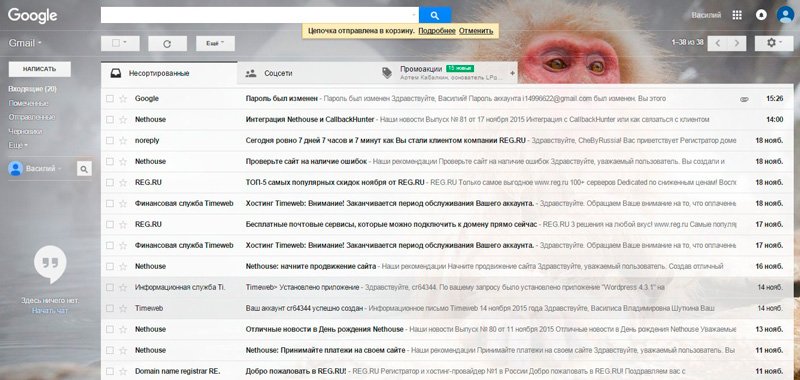
نحوه تغییر رمز عبور در رایانه در حساب و نامه ، در Android
- در سمت راست بالای سایت ، روی نماد Asterisket کلیک کنید ، پس از آن منو سقوط خواهد کرد ، که در آن شما باید روی نقطه تنظیمات کلیک کنید.
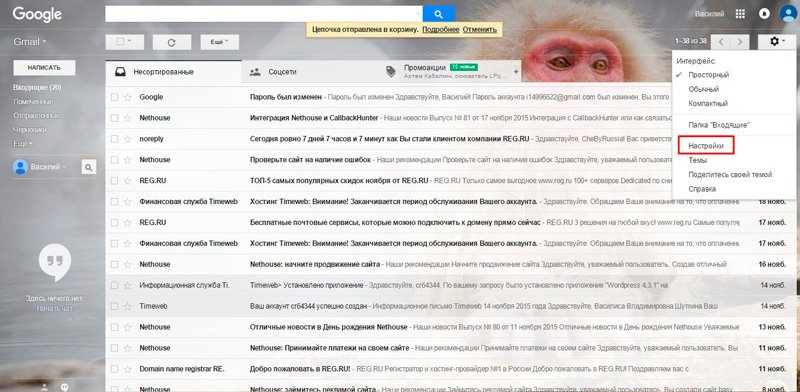
نحوه تغییر رمز عبور در رایانه در حساب و نامه ، در Android
- سپس ما را به صفحه ای منتقل می کنیم که در منوی بالایی لازم است روی "حساب ها و واردات" کلیک کنیم. هنگامی که در این بخش ، بلافاصله خط اول پیش فرض برای تغییر رمز عبور خواهد بود.
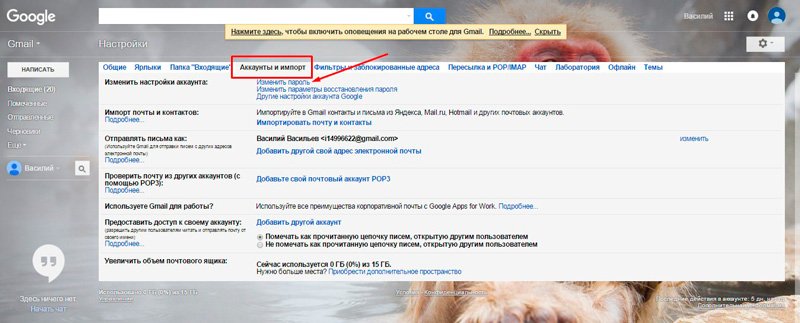
نحوه تغییر رمز عبور در رایانه در حساب و نامه ، در Android
- بعد از کلیک کردن " رمز عبور را تغییر دهید"، شما را به همان صفحه ای که در دستورالعمل های قبلی نشان داده ایم ، خواهد برد. در اینجا باید یک رمز عبور از طریق نامه/حساب وارد کنید " گوگل».

نحوه تغییر رمز عبور در رایانه در حساب و نامه ، در Android
- سپس ، و همچنین آخرین بار ، یک رمزعبور جدید را دو بار وارد کنید و رمز عبور خود را کاملاً تغییر دهید

نحوه تغییر رمز عبور در رایانه در حساب و نامه ، در Android
چگونه رمز عبور خود را از حساب Google و نامه Gmail در تلفن و رایانه لوحی در حال اجرا Android تغییر دهیم؟
رمز عبور را از حساب تغییر دهید " گوگل"و نامه گیمیل از طریق تلفن و رایانه لوحی تحت کنترل " اندروید»این حتی از رایانه یا رایانه لوحی حتی ساده تر خواهد بود. در دستگاه های تلفن همراه مدرن ، برنامه های نصب شده ویژه ای وجود دارد که کار را با خدمات مختلف ، به عنوان مثال با "ساده می کند گوگل».
ما دستورالعمل ها را دنبال می کنیم:
- در دستگاه خود در تنظیمات ، نماد امضا را پیدا کنید " تنظیمات گوگل"و روی آن کلیک کنید
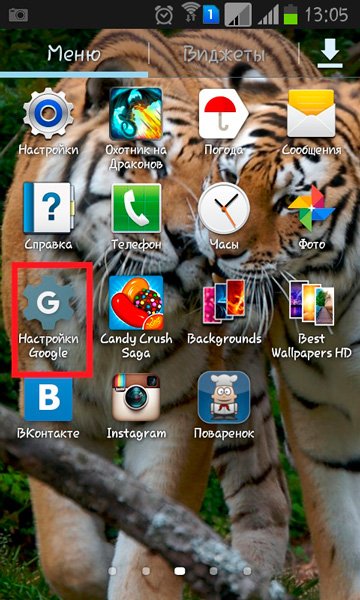
نحوه تغییر رمز عبور در رایانه در حساب و نامه ، در Android
- شما را به یک پنجره جدید منتقل خواهید کرد ، جایی که باید مورد را انتخاب کنید " ایمنی و ورودی».
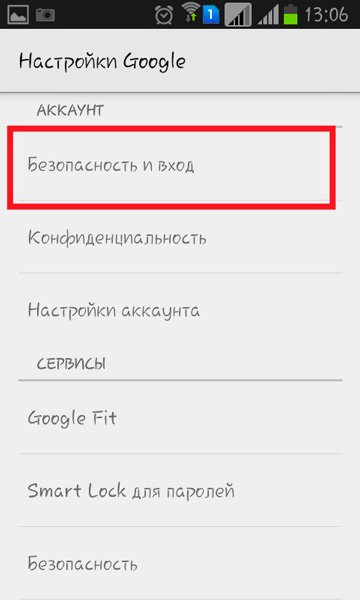
نحوه تغییر رمز عبور در رایانه در حساب و نامه ، در Android
- در مرحله بعد ، همان پنجره ای را که در فصل قبل توضیح داده ایم مشاهده خواهید کرد - در اینجا باید روی مورد کلیک کنید " کلمه عبور"برای رفتن بیشتر و وارد کردن رمز عبور از حساب خود ، و سپس رمزعبور جدید را دو بار وارد کنید. پس از آن رمز عبور از نامه گیمیل و حساب " گوگل»در دستگاه تلفن همراه شما تغییر خواهد کرد.
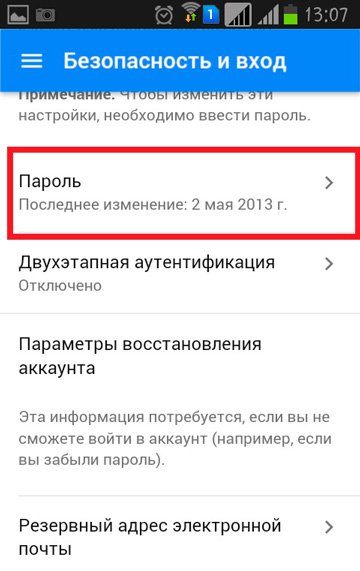
نحوه تغییر رمز عبور در رایانه در حساب و نامه ، در Android
